Converter músicas em um formato de arquivo diferente é algo que os usuários fazem para acessar os arquivos de música em outros dispositivos além daquele que usam. Depois que o arquivo de música for convertido em um formato acessível, será mais fácil para eles usarem qualquer reprodutor de música de sua escolha, sem qualquer limitação ou restrição. Então, no post de hoje, abordarei o processo de como alterar o tipo de arquivo de música das músicas do Apple Music através do iTunes e do aplicativo Apple Music.
Como uma informação rápida para compartilhar com você, os tipos de arquivo são muito úteis porque permitem que o sistema do seu dispositivo identifique qual programa ou software precisa funcionar para abrir o arquivo que você acabou de selecionar. Na verdade, é aqui que o seu Mac ou Windows depende de qual programa é necessário para acessar o arquivo. Por exemplo, os arquivos MP3 são reconhecidos como arquivos de música, portanto, o reprodutor de música começará a trabalhar automaticamente para abrir determinado arquivo.
Sem mais explicações a fazer, vamos agora começar com a discussão sobre como alterar o tipo de arquivo do Apple Music para MP3 ou outros formatos.
Conteúdo do Artigo Parte 1. Converta formatos de arquivo de música no iTunes em um PCParte 2. Converter formatos de arquivo de música com o aplicativo Apple MusicParte 3. O melhor conversor de música para alterar rapidamente o tipo de arquivos de música da Apple
Um dos os tipos de arquivos de música mais comumente usados é o tipo de arquivo MP3. A razão é muito óbvia, pois pode ser facilmente acessado por quase todos os tocadores de música existentes. Mas, além do MP3, havia muito mais tipos de arquivos de música disponíveis.
A vantagem desse processo de conversão é que você pode manter a cópia original dos arquivos de áudio. Além disso, converter arquivos de áudio não compactados em arquivos compactados é muito útil, especialmente se você deseja economizar espaço de armazenamento.
Para dar um exemplo de formatos de música compactados, temos MP3 e Apple Lossless Encoder, enquanto os formatos não compactados incluem os formatos de música AIFF e WAV.
Nesta seção, vamos nos concentrar em como alterar o tipo de arquivo de música no iTunes no seu PC com Windows ou computador pessoal.
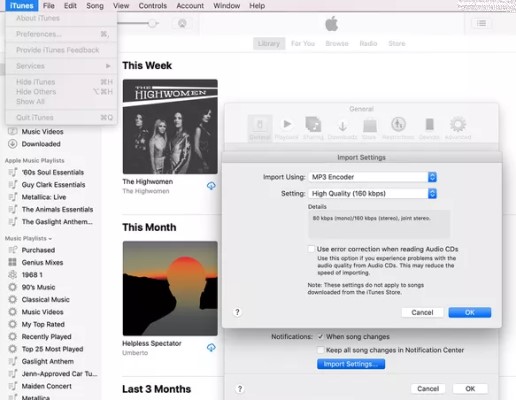
Após alguns minutos, as músicas serão convertidas para o formato de saída que você escolheu há pouco. Além disso, os tipos de arquivos de música convertidos aparecerão ao lado da cópia original das músicas.
Agora que você já aprendeu e seguiu todos os passos para alterar o processo de conversão de um tipo de arquivo de música, se decidiu converter um formato não compactado para outro formato não compactado, a qualidade do som deve ser a mesma. O mesmo acontece se você tentar converter o formato compactado em formato de áudio não compactado. Mas, se o seu caso é que você optou por converter um formato de áudio compactado para outro formato compactado, já espere que haja alterações na qualidade do som. A qualidade de som reduzida é a mesma da conversão do formato de áudio não compactado para compactado.
Além do iTunes, você também pode usar o aplicativo Apple Music no processo de como alterar um tipo de arquivo de música. Este procedimento é para quem usa um computador Mac em vez de um PC ou Windows.
Siga as etapas abaixo sobre como alterar o tipo de arquivo de música com a ajuda do aplicativo Apple Music.
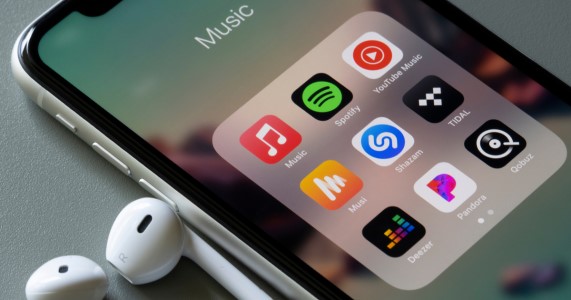
A questão de como alterar o tipo de arquivo de música foi respondida acima por meio do aplicativo Apple Music e do iTunes. Nesta seção, vamos responder com TuneSolo Conversor de música da Apple.
Quando se trata de alterar o tipo de arquivo de música, acho que nada se compara TuneSolo Conversor de música da Apple pelo que pode fazer. É o melhor software, principalmente em procedimentos como conversão de tipos de arquivos de música.
Além disso, TuneSolo é muito habilidoso em removendo a proteção contra cópia DRM das músicas. Também é muito habilidoso se o procedimento for baixar arquivos de música. Ele pode funcionar até 16x mais rápido e terminar tudo em apenas alguns minutos, proporcionando uma qualidade de som cem por cento perfeita.

Os formatos de saída disponíveis incluem MP3, WAV, FLAC e M4A. Você pode usar esta ferramenta para altere o tipo de arquivos do Apple Music rapidamente!
Aqui estão os passos simples sobre como usar TuneSolo Apple Music Converter na conversão de tipos de arquivos de música.

Alterar o tipo de arquivo de música é útil dependendo do que você deseja fazer com ele. Apenas certifique-se de seguir todas as etapas acima sobre como alterar o tipo de arquivo de música usando o aplicativo Apple Music ou o iTunes. Se você deseja obter os melhores resultados, é melhor usar TuneSolo Conversor de música da Apple.
Início
Conversor de música da Apple
Como alterar um tipo de arquivo de música com o iTunes e o aplicativo Apple Music
Comentários(0)
Resposta
1.Seu nome
2.Seu e-mail
3.Sua avaliação
Copyright © TuneSolo Software Inc. Todos os direitos reservados.
Deixe um comentário
1.Seu nome
2.Seu e-mail
3.Sua avaliação
Enviar